如何更改 Illustrator 中的混合模式
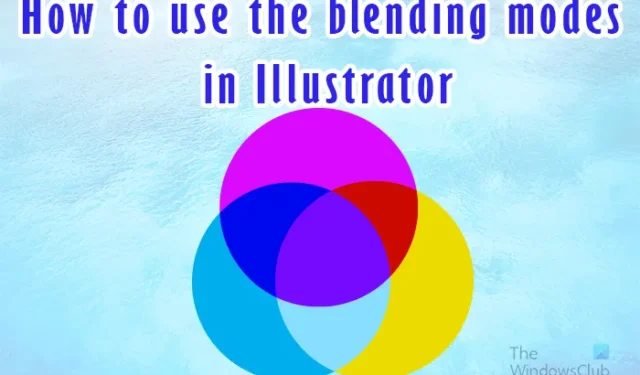
Illustrator的一個有用功能是圖層的使用。圖層就像透明的葉子,藝術品是在上面完成的。部分藝術品在不同的圖層上完成,然後組合在一起。為了使圖層更好地相互交互,更改了混合模式。混合模式是圖層如何相互作用。
混合模式告訴上面的層允許什麼顏色和多少顏色通過。這將改變你所看到的。學習如何使用 Illustrator 中的混合模式非常重要。Illustrator 中有16 種混合模式可用,使用時它們都會產生不同的結果。
如何更改 Illustrator 中的混合模式
根據用於頂部圖層的顏色和透明度百分比(不透明度),您選擇混合模式的結果看起來會有所不同。本文將通過示例介紹混合模式和圖像。
- 打開並準備 Illustrator
- 在 Illustrator 中放置對象
- Illustrator 中可用的混合模式
- 將混合模式應用於頂部對象
1] 打開並準備 Illustrator
要打開 Illustrator,您可以雙擊 Illustrator 圖標。根據您使用的 Illustrator 版本不同,結果會有所不同。但是,您將被帶到一個屏幕,您可以在其中選擇您想要的文檔選項。
2] 在 Illustrator 中放置對象
對於本文,對象將在 Illustrator 中創建。這些示例將是簡單的矩形,用於演示不同混合模式的外觀。要在 Illustrator 中放置對象,您可以通過幾種方式進行。您可以在 Illustrator 中單擊並拖動圖像。您也可以依次轉到“文件”和“打開”,然後選擇您想要的圖像,然後單擊“打開”。您也可以右鍵單擊圖像,然後單擊打開方式,然後單擊Illustrator(版本)。請注意,只有在 Illustrator 中有兩個或更多圖像或對象時,才會顯示混合模式。更改將通過頂部的對象顯示。
3] Illustrator 中可用的混合模式
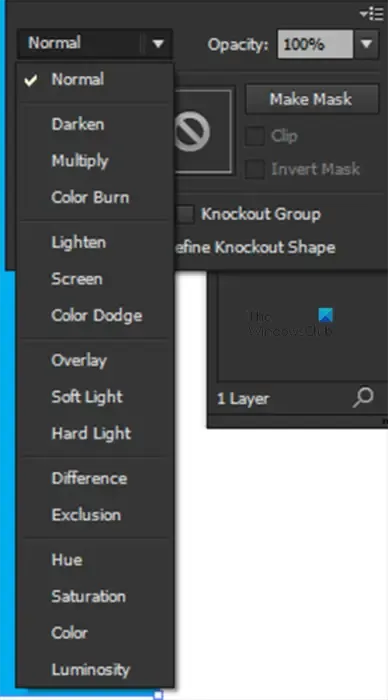
普通的
使用混合色繪製選區,不與基色交互。這是默認模式。
變暗
選擇基色或混合色(以較暗者為準)作為結果顏色。比混合色亮的區域將被替換。比混合色暗的區域不會改變。
將基色乘以混合色。生成的顏色總是較深的顏色。任何顏色與黑色相乘都會產生黑色。將任何顏色與白色相乘會使顏色保持不變。效果類似於用多個魔術筆在頁面上繪圖。
顏色加深
使基色變暗以反映混合色。與白色混合不會產生任何變化。
減輕
選擇基色或混合色(以較亮者為準)作為結果顏色。比混合色更暗的區域將被替換。比混合色亮的區域不會改變。
屏幕
乘以混合色和基色的反色。生成的顏色始終是較淺的顏色。用黑色加網會使顏色保持不變。用白色篩選產生白色。效果類似於將多個幻燈片圖像投影到彼此之上。
顏色減淡
使基色變亮以反映混合色。與黑色混合不會產生任何變化。
覆蓋
根據基色將顏色相乘或過濾。圖案或顏色覆蓋現有藝術品,保留基色的高光和陰影,同時混合混合色以反映原始顏色的明暗度。
柔光
根據混合色使顏色變暗或變亮。效果類似於將漫射聚光燈照射在藝術品上。
如果混合色(光源)比 50% 灰色亮,則藝術品會變亮,就像被減淡了一樣。如果混合色比 50% 灰色深,則藝術品會變暗,就像被燒焦一樣。使用純黑色或白色繪畫會產生明顯更暗或更亮的區域,但不會產生純黑色或純白色。
強光
根據混合色對顏色進行乘法或篩選。效果類似於將刺眼的聚光燈照射在藝術品上。
如果混合色(光源)比 50% 灰色亮,則藝術品會變亮,就好像它被屏蔽了一樣。這對於為圖稿添加高光很有用。如果混合色比 50% 灰色深,則藝術品變暗,就像被疊加了一樣。這對於為圖稿添加陰影很有用。用純黑或純白繪畫會產生純黑或純白。
不同之處
從基色中減去混合色或從混合色中減去基色,具體取決於哪個具有更大的亮度值。與白色混合會反轉基色值。與黑色混合不會產生任何變化。
排除
創建類似於差異模式但對比度較低的效果。與白色混合會反轉基色分量。與黑色混合不會產生任何變化。
色調
使用基色的亮度和飽和度以及混合色的色調創建結果顏色。
飽和
使用基色的亮度和色調以及混合色的飽和度創建結果顏色。在沒有飽和度(灰色)的區域使用此模式繪畫不會造成任何變化。
顏色
使用基色的亮度和混合色的色調和飽和度創建結果顏色。這保留了圖稿中的灰度級,對於為單色圖稿著色和為彩色圖稿著色很有用。
亮度
使用基色的色調和飽和度以及混合色的亮度創建結果顏色。此模式產生與顏色模式相反的效果。
4]將混合模式應用於頂部對象
當您將對象放置在 Illustrator 中時,它們將自動放置在同一圖層上。您可以選擇將每個對象放在不同的圖層上。但是,您必須將具有彎曲模式的對象放置在您希望受其影響的其他對象之上。
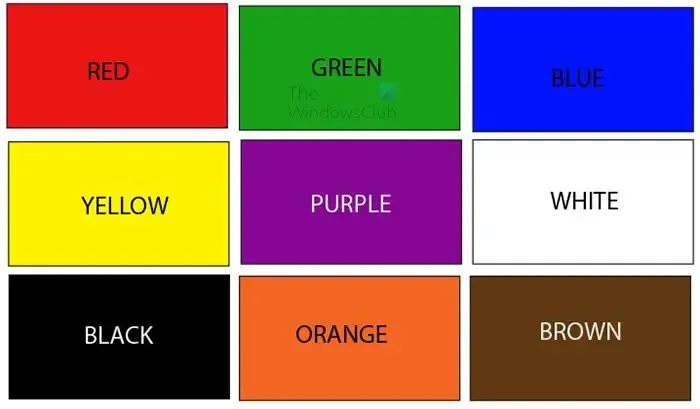
這是將在應用混合模式的對像下方的對象。該對象由九個不同顏色的矩形組成。
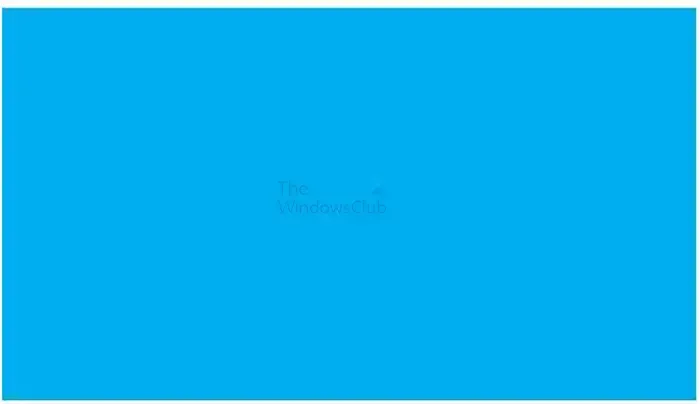
這是將在上面應用混合模式的對象。請注意,您為頂部對象使用的顏色和不透明度百分比會影響結果。將使用的對象將是紫色的。您可以使用任何您想要的顏色,甚至可以使用漸變。
應用混合模式
要應用混合模式,請選擇要應用混合模式的對象,然後將其放置在其他對象之上。
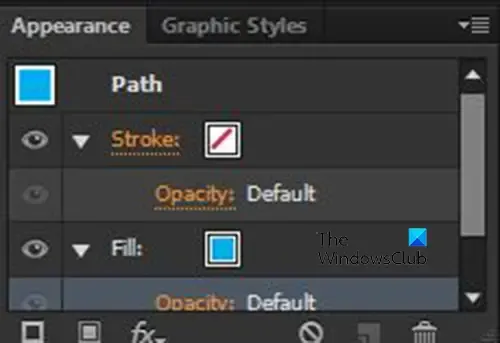
然後您將轉到右側面板並查看“外觀”面板。
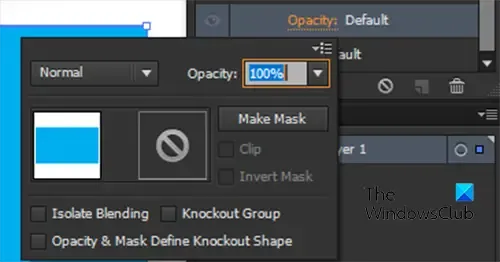
根據您要更改的顏色模式,單擊描邊或填充旁邊的箭頭。請注意,您可以將混合模式應用於對象的填充以及對象的描邊。然後單擊不透明度,您將看到一個包含對象的混合模式和不透明度的菜單。
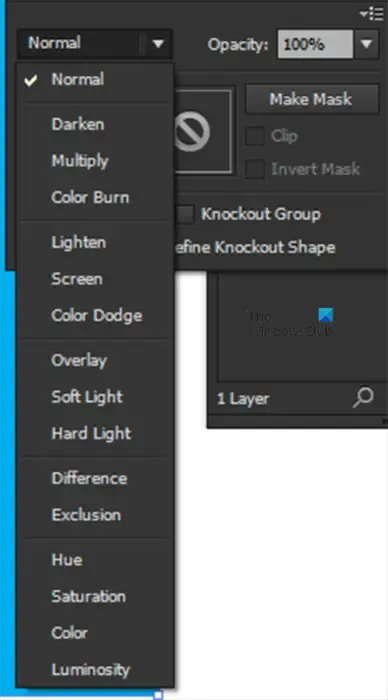
單擊“正常”一詞以查看可用混合模式的列表。Normal 是第一種混合模式,這種混合模式將使對象保持原樣。您可以查看步驟 3中的列表,了解不同混合模式的作用。
以下是不同混合模式的幾個示例以及它們的外觀。
藍色將放置在一半顏色矩形的上方。這將幫助您在更改藍色模式時查看原始顏色和藍色下方的顏色。由於混合模式太多,這裡只展示五個例子。但是,您可以嘗試使用其他混合模式來查看結果。
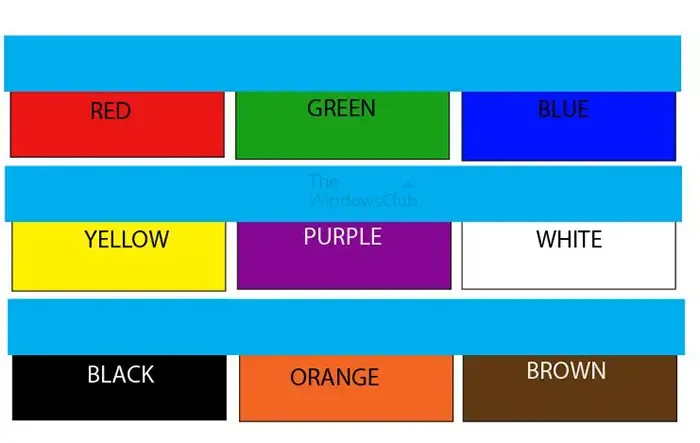
這是對象的原始外觀。
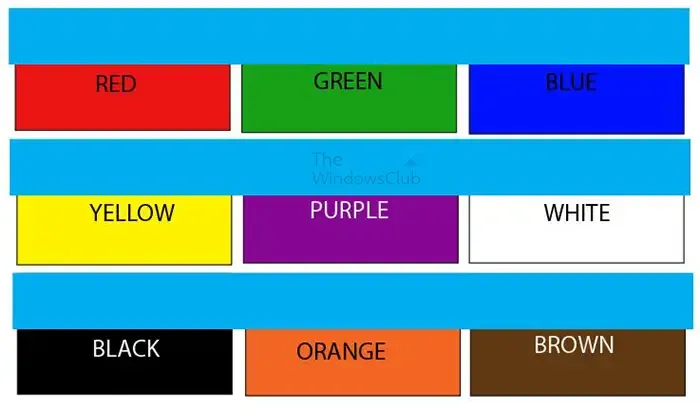
正常混合模式
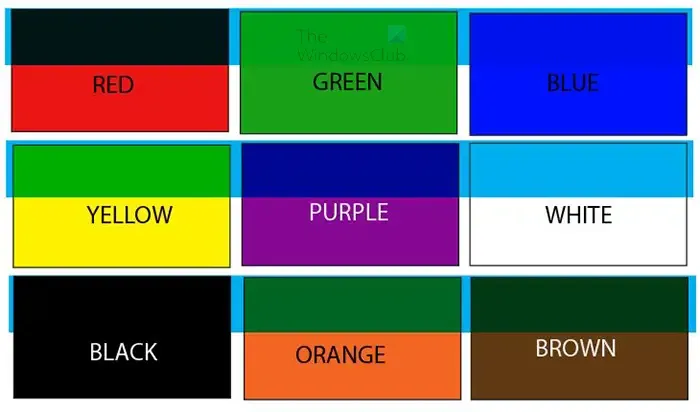
變暗混合模式
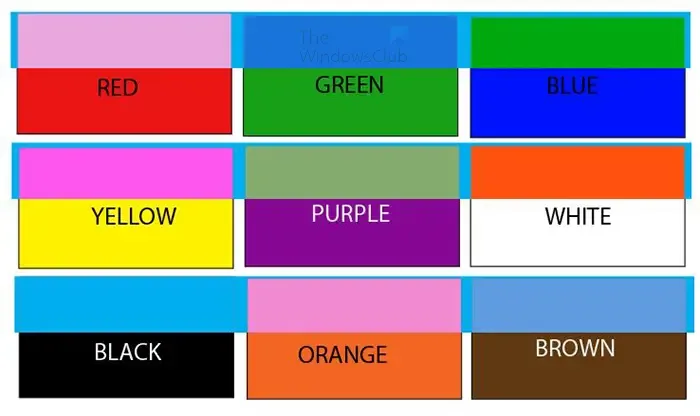
排除混合模式
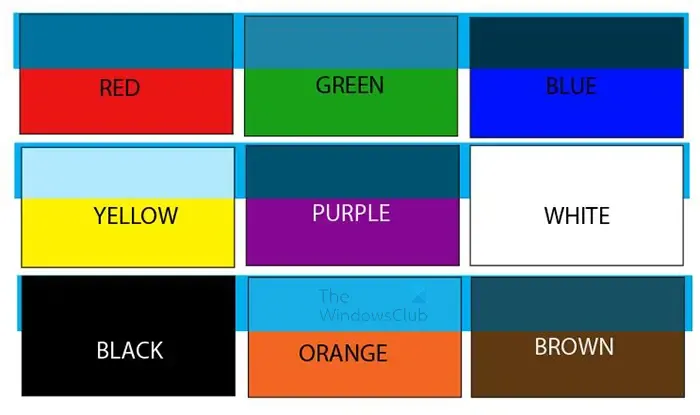
色調混合模式
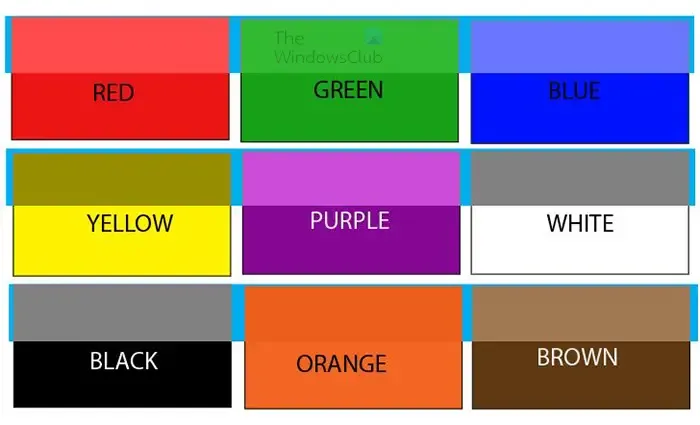
亮度混合模式
Illustrator 中的顏色混合模式有什麼作用?
顏色混合模式保留底層的亮度,同時採用頂層的色調和色度。
Illustrator 中最常用的混合模式是什麼?
乘法混合模式是 Illustrator 中最常用的混合模式。Multiply 混合模式將基色與混合色相乘。生成的顏色總是較深。乘法混合模式使用暗像素使底層變暗,而白色變得透明。



發佈留言